Win10系统如何设置IE为默认浏览器
在最新的win10系统中,IE不再成为win10默认的浏览器了,相信很多人都已经习惯使用IE浏览器却不知道如何才能把IE修改为默认的浏览器。所以七达网下载小编将为大家解答,如何把IE修改为Win10默认浏览器的方法。
- 2016-05-28Win10登录背景修改工具 1.0.3 中文免费版
Win10系统下将IE浏览器设置为默认浏览器的两种方法
方法一:
1、在桌面 右键点击开始菜单按钮,选择控制面板并打开
2、在控制面板中选择以大图标或者小图标的方式查看,然后选择“默认程序”
3、点击“设置默认程序”
4、在左边的程序的列表中找到Internet Explorer,然后在右边点击“将此程序设置为默认值”,这样就把IE设置成为了默认浏览器
方法二:
1、点击(左键)开始菜单按钮打开设置应用
2、在设置中选择 系统-》默认应用 -》 Web浏览器,从浏览器列表中选择IE,如图所示
以上两种方法都可以有效解决默认浏览器的问题,那些用不惯其他浏览器的用户赶紧试试这种方法吧
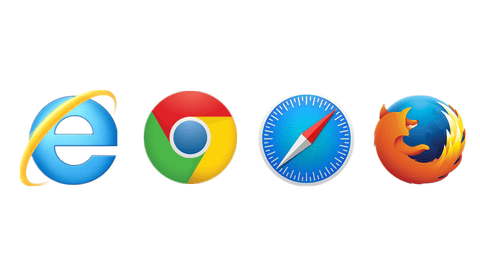 PC浏览器
PC浏览器PC浏览器合集,为你提供专业数据分析,兼容性最好的、用户反馈好的浏览器下载大全,告诉你PC浏览器哪个好用。这里包含有百度浏览器 、谷歌浏览器、360安全浏览器 、腾讯QQ浏览器 、UC浏览器等数十个网页...

傲游浏览器6 6.2.0.2000 官方正式版
98.62 MB |02-16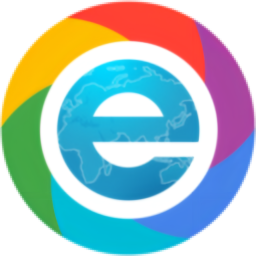
小智双核浏览器4.0版 4.0.7.22 XP版
63.13 MB |02-16
火狐量子浏览器64位 77.0
50.5 MB |02-09
里讯浏览器去广告PC版 8.21.05.13 最新版
104.1 MB |02-09
百贝浏览器Windows 3.0.1.22
60.7 MB |02-09
Opera浏览器for XP 65.0.3467.38 中文版
92.4 MB |02-09
青鸟浏览器 1.4.0 官方版
81.4 MB |01-17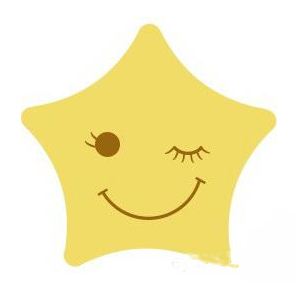
星愿浏览器2023PC版 8.5.1000.2210 官方版
95.2 MB |01-16
相关文章
- win10技术预览版Build 10041所有版本[含简体中文]发布
- Win10预览版10130自制中文ISO镜像发布(含安装密钥)
- win10预览版10130中文ISO镜像发布(含产品密钥)
- win10预览版10135自制ISO镜像文件发布
- win10预览版10134ISO镜像文件发布(附中文语言包)
- win10预览版10134自制中文ISO镜像文件发布(含安装密钥)
- win10预览版10147自制中文版ISO镜像文件发布(含安装密钥)
- Win10预览版10151简体中文ISO镜像发布(含激活密钥)
- win10预览版10158自制中文ISO镜像发布(含安装密钥)
- win10预览版10159自制中文ISO镜像发布(含安装密钥)
 Win10登录背景修改工具 1.0.3 中文免费版
Win10登录背景修改工具 1.0.3 中文免费版 桌面工具 / 3.4 MB
 Win7改Win10登录界面工具 1.0.0 绿色免费版
Win7改Win10登录界面工具 1.0.0 绿色免费版 桌面工具 / 1.4 MB
 Win10 SuperRun 1.0 免费版 32/64位
Win10 SuperRun 1.0 免费版 32/64位 桌面工具 / 697 KB
 Win10小工具 1.5.5.0
Win10小工具 1.5.5.0 系统其它 / 1.6 MB
 Win10迅雷崩溃补丁 1.0 免费版
Win10迅雷崩溃补丁 1.0 免费版 杂类工具 / 5.3 MB








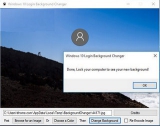

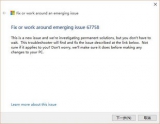

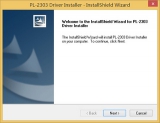

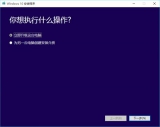

软件评论
请自觉遵守互联网相关政策法规,评论内容只代表网友观点,与本站立场无关!